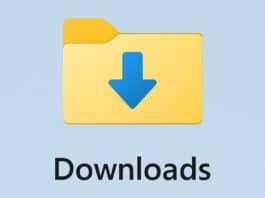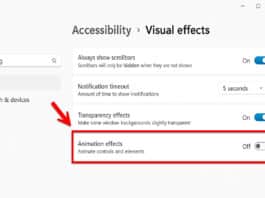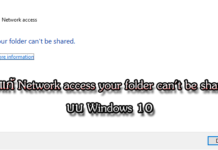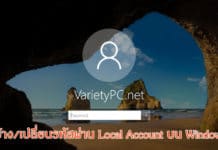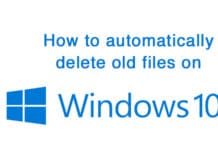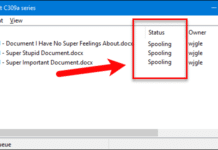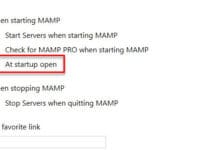วิธีแก้ Network access your folder can’t be shared บน Windows 10
สำหรับปัญหา Network access your folder can't be shared บน Windows 10 ส่วนใหญ่จะเกิดกับกรณีที่โฟลเดอร์ที่เราต้องการจะแชร์ให้กับคอมพิวเตอร์เครื่องอื่นบนระบบเน็ตเวิร์คภายในบ้านหรือองค์กรได้เข้ามาใช้งานกันอยู่นั่น ได้เคยมีการสั่งแชร์โฟลเดอร์ดังกล่าวเอาไว้และมีการกำหนดสิทธิ์หรือค่า Permission ให้กับผู้ใช้งานหรือ User บางท่าน แล้วอยู่มาวันหนึ่ง คอมพิวเตอร์เครื่องดังกล่าวมีปัญหาบางอย่างให้ต้องติดตั้งระบบปฏิบัติการ Windows 10 ใหม่ สิทธิ์หรือค่า Permission ที่เคยกำหนดให้โฟลเดอร์เก่าเอาไว้ ก็ไม่ได้ถูกเคลียร์หรือถูกปลดล็อคการแชร์ไปด้วย เมื่อมีการสั่งแชร์โฟลเดอร์ใหม่ก็จะไม่สามารถทำได้
วิธีสร้าง/เปลี่ยนรหัสผ่าน Local Account บน Windows 10
สำหรับวันนี้ก็จะขอวกมาที่บทความพื้นๆกับ วิธีสร้าง/เปลี่ยนรหัสผ่าน Local Account บน Windows 10 ก็จะเหมาะสำหรับผู้ใช้งานมือใหม่ที่เพิ่งเปลี่ยนระบบ Windows รุ่นเก่ามาเป็น Windows 10 และไม่ได้กำหนดรหัสผ่านในขั้นตอนการติดตั้ง Windows หรือเพิ่งซื้อคอมพิวเตอร์มาใช้กันเป็นครั้งแรกและมีการติดตั้งระบบปฏิบัติการ Windows 10 มาด้วย ก็เป็นต้องมีมึนกันแน่นอนกับการจะหาหัวข้อสำหรับการเพิ่มหรือเปลี่ยนรหัสผ่าน ( Password ) และการกำหนดรหัสผ่านดังกล่าวนี้ก็จะเพิ่มความปลอดภัยให้กับคอมพิวเตอร์สุดรักของเรา เพื่อป้องกันไม่ให้ผู้ใช้งานคนอื่นๆมาแอบใช้งานคอมพิวเตอร์ของเราด้วย
วิธีเปิดใช้ Disk Write Protection กับ USB Drive บน Windows 10
สำหรับ วิธีเปิดใช้ Disk Write Protection กับ USB Drive บน Windows 10 โดยเจ้า Disk Write Protection จริงๆในปัจจุบันก็จะมีเทคโนโลยีป้องกันการเขียนข้อมูลอยู่บนแฟลชไดรฟ์รุ่นใหม่ๆและ SD Card รุ่นปัจจุบันที่จะมีปุ่ม Read-Only คือให้ผู้ใช้งานโดยตัวเราหรือบุคคลอื่นเปิดปุ่มดังกล่าวให้อ่านได้อย่างเดียว หรือ Write-Protect Switch เพื่อเป็นการป้องกันไม่ให้มีการเขียนข้อมูลอะไรลงไปเพิ่ม หรือถ้ามองในด้าน Security ก็จะเป็นการป้องกันไวรัสแอบเข้ามาแฝงตัวเอาไว้นั่นเอง
วิธีเปิด/ปิดการใช้งานคลิกล็อคให้เม้าส์บน Windows 10
สำหรับ วิธีเปิด/ปิดการใช้งานคลิกล็อคให้เม้าส์บน Windows 10 ในที่นี้ให้ลองจินตนาการเมื่อเราเรียกใช้งานการลากและวางไอคอน, ชอร์ตคัท, ไฟล์ต่างๆบนหน้าจอเดสก์ทอปหรือในหน้าต่าง File Explorer โดยปกติเราจะต้องคลิกซ้ายที่ไอคอน, ชอร์ตคัท หรือไฟล์ต่างๆค้างเอาไว้แล้วทำการลากสิ่งเหล่านั้นไปยังอีกที่หนึ่งแล้วทำการปล่อยเป็นประจำ
วิธีตั้งค่าลบไฟล์ในโฟลเดอร์ Downloads อัตโนมัติกับ Windows 10
สำหรับบทความ วิธีตั้งค่าลบไฟล์ในโฟลเดอร์ Downloads อัตโนมัติกับ Windows 10 กับโฟลเดอร์ Downloads เพื่อนๆที่คอมพิวเตอร์ส่วนใหญ่ เมื่อมีการดาวน์โหลดไฟล์ซอฟต์แวร์, ไฟล์ Zip+RAR, ไฟล์เพลง หรือคลิป ฯลฯ มาลงบนคอมพิวเตอร์ของเรา ระบบปฏิบัติการ Windows 10 ก็จะแนะนำโฟลเดอร์สำหรับเก็บไฟล์เหล่านั้นเอาไว้ที่โฟลเดอร์ Downloads เป็นอันดับแรก
วิธีสั่งรีโมทชัตดาวน์ Windows 10 จาก Android Phone
วิธีการปิดคอมพิวเตอร์ที่ติดตั้ง Windows 10 จากระยะไกลกับเครือข่ายระบบเน็ตเวิร์คภายในบ้าน หรือเรียกอีกอย่างก็คือ การสั่งรีโมท นั่นเอง แต่การสั่งรีโมทในที่นี้จะเป็นการสั่งรีโมทจากโทรศัพท์มือถือที่ใช้ระบบปฏิบัติการ Android ที่เราใช้งานกันอยู่ผ่านการรับสัญญาณไวไฟ ให้ทำการปิดระบบปฏิบัติการ Windows 10 ที่เราหลงลืมเปิดทิ้งเอาไว้ให้ปิดการทำงานหรือชัตดาวน์ระบบทันที
วิธีบังคับให้ Windows Defender สแกนไฟล์ Zip, RAR & Cab
สำหรับ วิธีบังคับให้ Windows Defender สแกนไฟล์ Zip, RAR & Cab โดยปกติแล้วเจ้าโปรแกรม Windows Defender จะไม่ทำการสแกนข้อมูลต่างๆที่อยู่ในไฟล์บีบอัดมาในรูปแบบไฟล์ ZIP, ไฟล์ RAR และไฟล์ CAB ซึ่งเราจะไม่สามารถรู้ได้เลยว่าไฟล์ข้อมูลที่อยู่ภายในนั้นมีความปลอดภัยแค่ไหน เป็นแค่ไฟล์ธรรมดาหรือมีอะไรแอบแฝงอยู่บ้าง จนกว่าจะมีการแตกไฟล์บับอัดนั้นออกมา แล้ว Windows Defender จะทำการสแกนแบบอัตโนมัติให้
วิธีแก้ อาการสั่งปริ้นแล้วขึ้น Print Spooling Error บน Windows 10
สำหรับ วิธีแก้ อาการสั่งปริ้นแล้วขึ้น Print Spooling Error บน Windows 10 จะเกิดในกรณีที่เมื่อเราสั่งให้เครื่องพิมพ์หรือปริ้นเตอร์ทำการปริ้นงาน แต่โปรแกรมกลับค้างแล้วโชว์หน้าต่างแสดงสถานะข้อความที่แท็บ Status ว่า Spooling จนทำให้เครื่องพิมพ์ไม่สามารถปริ้นงานออกมาได้
วิธีเพิ่มโปรแกรมให้ทำงานพร้อมการบูตเข้า Windows 10
สำหรับบทความ วิธีเพิ่มโปรแกรมให้ทำงานพร้อมการบูตเข้า Windows 10 จะใช้กับโปรแกรมหรือแอพพลิเคชั่นบางตัวที่แม้เราจะกำหนดให้เริ่มการทำงานพร้อมการบูตเข้าสู่ระบบ Windows 10 ในส่วนการปรับแต่งหรือ Configuration/Preferences ก็แล้ว แต่พอระบบบูตเข้าหน้าจอ Windows 10 กลับพบว่าโปรแกรมเหล่านั้นก็ยังไม่เริ่มการทำงาน ซึ่งสาเหตุส่วนหนึ่งอาจเป็นบั๊กของตัว Windows 10 เองหรือบั๊กจากตัวโปรแกรมเองเช่นกัน
วิธีแก้ scanning and repairing drive complete Windows 10
สำหรับปัญหา scanning and repairing drive (x:): complete ก็จะเกิดขณะที่คอมพิวเตอร์ของเราถูกเปิดการทำงานขึ้นมาใหม่โดยตัวเรานั่นเอง แล้วจะมีหน้าจอพื้นสีดำโชว์ค้างเอาไว้นานถึงนานมากๆ พร้อมกับข้อความตรงกลางจอว่า scanning and repairing drive (x:): complete ซึ่ง x: ในที่นี้ก็คือ ไดรฟ์ C หรือไดรฟ์ที่ติดตั้ง Windows 10 อยู่นั่นเอง